Wenn Sie ein Chromebook verwenden, stellen Sie möglicherweise fest, dass Ihr Desktop nicht ganz so verwendet wird wie auf einem Windows- oder MacOS-Laptop. Während Sie mit anderen Systemen den Desktop als Abladeplatz für alle Ihre Dokumente und Anwendungsverknüpfungen verwenden können, ist der Desktop von Chrome sauber, übersichtlich und wird nur für eines verwendet: Ihr Hintergrundbild. Daher ist Ihr Hintergrundbild wichtiger denn je. So legen Sie eines fest, das Ihnen auf Ihrem Chromebook gefällt.
So ändern Sie das Hintergrundbild eines Chromebooks in der Hintergrundauswahl
Google hat einige großartige Wallpaper-Sammlungen in Betrieb, auf die Sie problemlos mit jedem Chromebook zugreifen können:
-
Klicken Sie mit der rechten Maustaste (oder drücken Sie lange auf ein Touchscreen-Chromebook oder -Tablet) auf Ihr Desktop.
 Quelle: Ara Waggoner / Android Central
Quelle: Ara Waggoner / Android Central -
Wählen Hintergrundbild festlegen.

- Wählen Sie a Kategorie aus dem Menü auf der linken Seite der Hintergrundauswahl.
-
Tippen Sie auf Ihre gewünschte Tapete um es einzustellen.
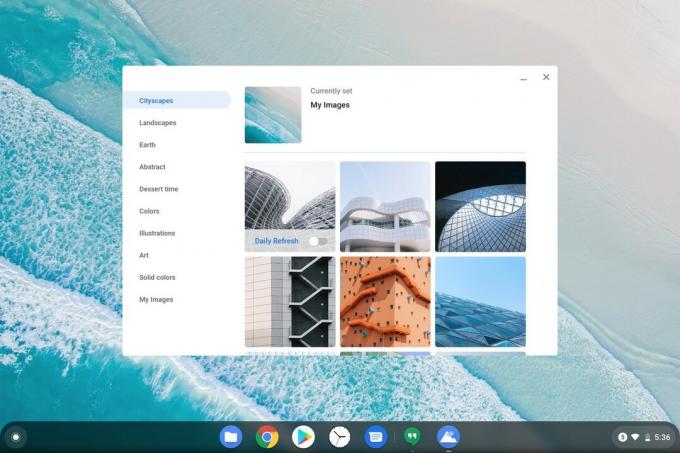 Quelle: Ara Waggoner / Android Central
Quelle: Ara Waggoner / Android Central - Wählen Sie aus, um ein Thema-Hintergrundbild festzulegen, das sich täglich ändert Tägliche Aktualisierung, das erste Element in den meisten Abschnitten der Hintergrundbildauswahl.
-
Wählen Sie entweder die Mitte beschnitten oder Center Formatierungsoptionen für Ihr Hintergrundbild.
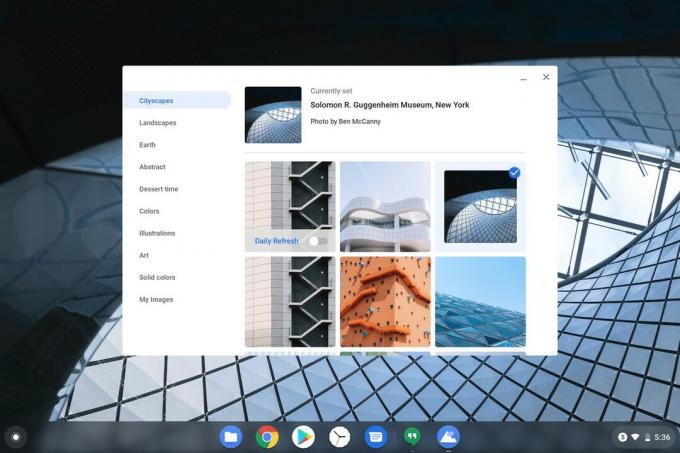 Quelle: Ara Waggoner / Android Central
Quelle: Ara Waggoner / Android Central
Sobald Ihr Hintergrundbild Ihren Wünschen entspricht, schließen Sie einfach das Fenster "Hintergrundbildauswahl". Sie sind fertig!
So ändern Sie das Hintergrundbild eines Chromebooks über die Datei-App
Wenn die Hintergrundoptionen von Google nicht alles sind, was Sie sich erhofft haben, können Sie ganz einfach Ihr eigenes Hintergrundbild festlegen Einfach in der Datei-App, indem Sie das Bild aus dem Download-Ordner oder in Ihrem angehängten Google Drive abrufen Lager.
- Suchen Sie das Foto, das Sie für Ihr Hintergrundbild verwenden möchten, in der Dateien App.
- Klicken Sie mit der rechten Maustaste (oder drücken Sie lange auf ein Touchscreen-Chromebook oder -Tablet) gewünschtes Tapetenfoto.
-
Wählen Als Hintergrundbild festlegen.
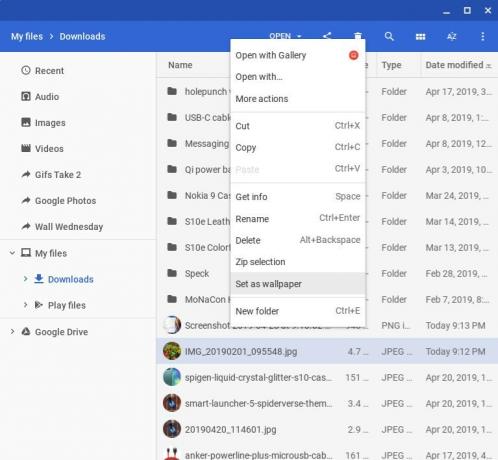 Quelle: Ara Waggoner / Android Central
Quelle: Ara Waggoner / Android Central
Das Bild wird gemäß Ihrer aktuellen Einstellung für Center oder Center Cropped eingestellt. Sie können .png- und .jpg-Bilder für Hintergrundbilder auf Ihrem Chromebook verwenden.
Ara Waggoner
Ara Waggoner ist ein Autor bei Android Central. Sie thematisiert Telefone und stößt Google Play Music mit einem Stock an. Wenn sie keine Hilfe und Anleitungen schreibt, träumt sie von Disney und singt Showmusik. Wenn Sie sie ohne Kopfhörer sehen, RUN. Sie können ihr auf Twitter unter folgen @arawagco.
